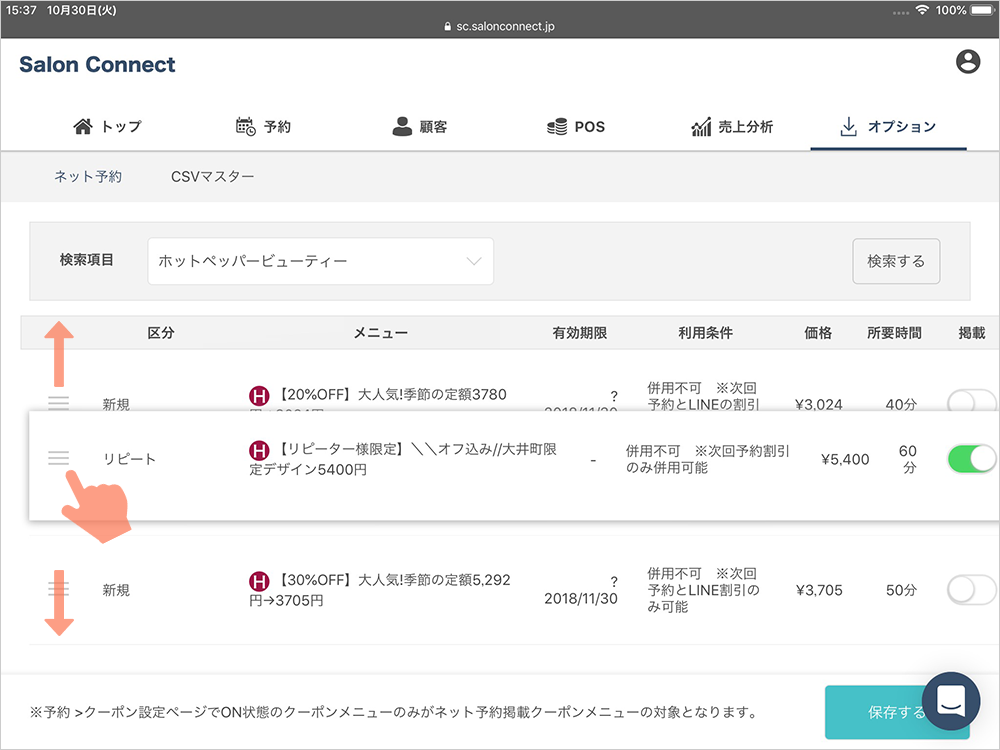オプション > ネット予約 > クーポン掲載管理
オプション > ネット予約 > メニュー掲載管理
★ポータルサイトに連動しません。
クーポン・メニューのネット予約ページ掲載・追加方法
クーポン・メニューのネット予約ページへの掲載方法
※予約 > メニュー管理 > メニュー設定より、メニューを追加するだけでは、ネット予約のメニューには掲載となりませんので、ご注意下さい。
【掲載】のスイッチをON・OFF切り替えて[保存]をクリックすることで
ネット予約ページのクーポン・メニュー掲載・非掲載の設定ができます。
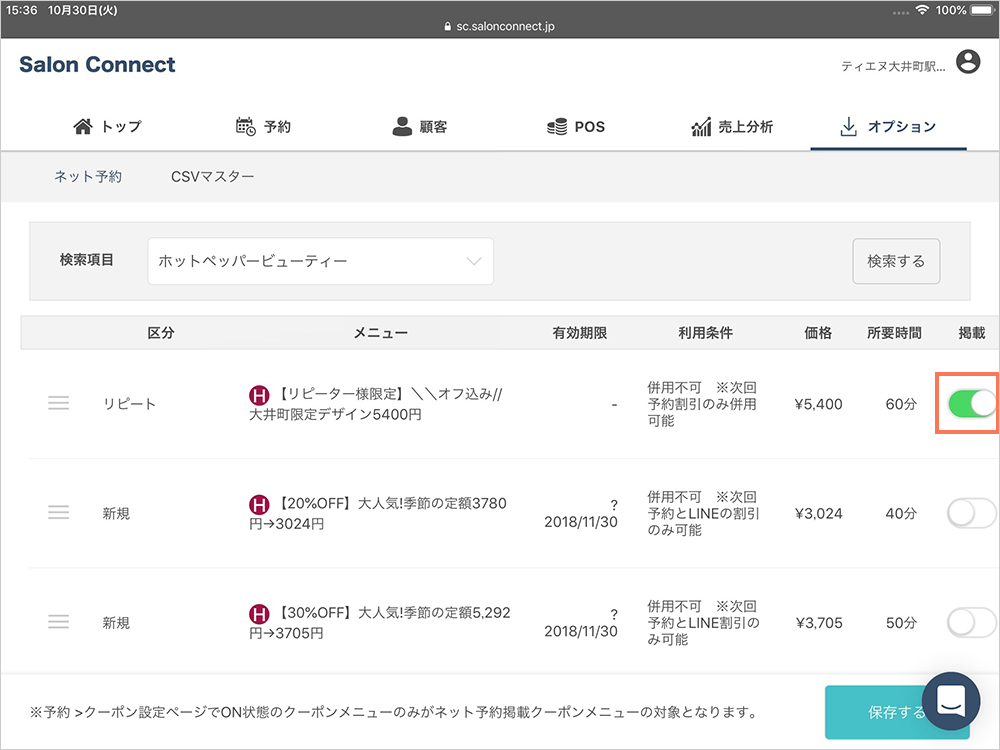
ネット予約ページへ新規クーポン・メニュー追加方法
サロンコネクトから新規クーポン・メニューの登録はできません。
連携しているポータルサイトで新規登録をして頂いてからサロンコネクトに取り込む流れとなります。
Step1.連携しているポータルサイトからクーポン・メニューの新規登録をする
Step2.サロンコネクトから新規クーポン・メニューを取り込み表示設定をONの状態にする
(予約 > メニュー管理 > メニュー設定ページ一覧にメニューを取り込むことでネット予約メニューに追加ができます。)
Step3.ネット予約設定画面にて表示したいメニューの掲載をONにして「保存する」を押して完了となります。
(※予約 > メニュー管理 > メニュー設定ページの表示設定とは別です。掲載設定はオプションページより(Step3)、行う必要がございます。)
ネット予約のクーポン・メニューの掲載順変更方法
Step1.左側の三本線をドラック。表示させたい位置でドロップ。
Step2.[保存する]をクリックで完了。